Cómo utilizar SolidWorks (En 6 Pasos)
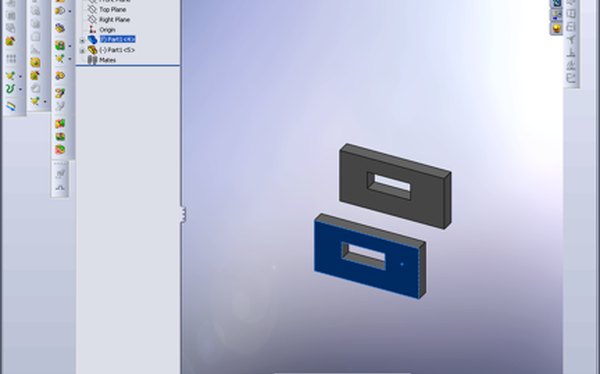
SolidWorks es una aplicación de diseño asistido por computadora (CAD) que se utiliza para crear modelos 3D para el diseño mecánico. Con SolidWorks los ingenieros pueden diseñar rápidamente y experimentar con nuevas ideas de productos. Una vez que se crea un modelo en SolidWorks se pueden hacer dibujos detallados que puedan ser usados para producir el producto. La creación de modelos en SolidWorks comienza con la creación de piezas para hacer montajes. Este instructivo te enseñará los pasos básicos para empezar a utilizar SolidWorks.
Paso 1
Crea un elemento nuevo. Haz clic en "Archivo>Nuevo ..." en el cuadro "Nuevo documento de SolidWorks" y selecciona "Pieza".
Paso 2
Dibuja la pieza. Haz clic en la pestaña "Boceto" y selecciónala. Luego escoge un plano para tu dibujo. Selecciona una herramienta de forma y dibuja un boceto 2D de un lado de tu modelo. Elige "Dimensión inteligente". Haz clic en una línea de tu dibujo e introduce el tamaño para la línea. Repite este paso para las líneas restantes.
Paso 3
Añade profundidad a la pieza. Haz clic en la pestaña "Características" y haz clic en "Base de extrusión". Introduce el tamaño de la extrusión en el cuadro "D1". Haz clic en la marca de verificación verde para aceptarla.
Paso 4
Añade un corte a la pieza. Selecciona la cara de la pieza que deseas cortar o quitar. Haz clic en el icono "Corte extruido" en la pestaña "Características". Dibuja una forma 2D del corte de la misma forma que esbozaste el perfil de la pieza. Introduce la distancia del corte en el cuadro "D1". Haz clic en la marca de verificación para aceptar el corte.
Paso 5
Crea un nuevo conjunto de dos o más partes. Haz clic en "Archivo> Nuevo ..." en el cuadro "Nuevo documento de SolidWorks" y selecciona "Ensamble". Haz clic en "Insertar componentes" en la pestaña "Ensamble". Dirígete hacia las piezas o conjuntos que desees insertar. Haz clic dentro del tablero de trabajo para insertar la pieza. Repite este paso para añadir más piezas y subconjuntos.
Paso 6
Encaja las partes. Selecciona las dos caras de las piezas que deseas ensamblar. Selecciona "Encajar" en la pestaña "Ensamble". Selecciona el tipo de unión que deseas crear. Por ejemplo, una unión de coincidencia hará que las partes seleccionadas estén en contacto constante mientras que una unión paralela hará que las partes seleccionadas queden paralelas entre sí.
